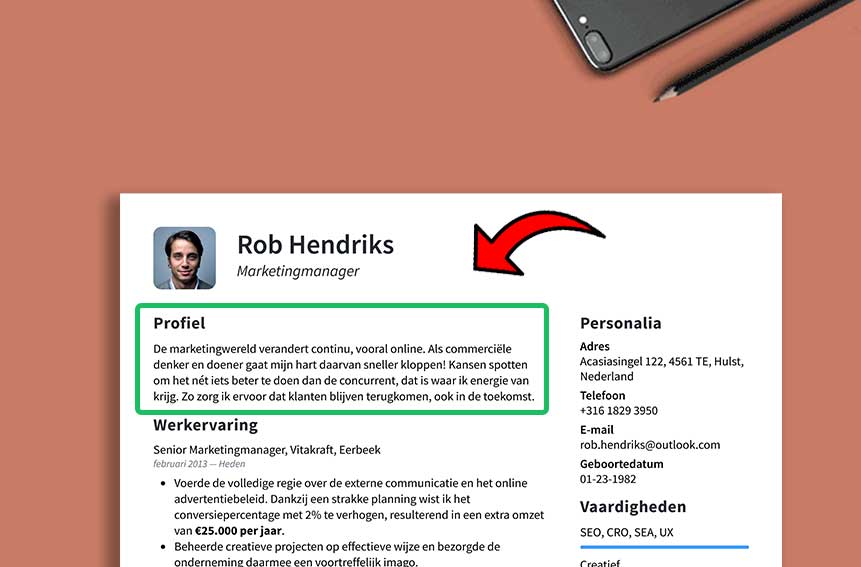Verlies je binnenkort je iPhone? Ga je je toestel verkopen of weggeven? Dan is het essentieel om 'Zoek mijn iPhone' uit te schakelen. Deze functie, ontworpen om je telefoon te beschermen tegen diefstal of verlies, kan een nieuwe eigenaar behoorlijk in de weg zitten. In deze uitgebreide gids ontdek je alles wat je moet weten over het deactiveren van 'Zoek mijn iPhone'.
Het deactiveren van 'Zoek mijn iPhone' is een cruciale stap voordat je je iPhone verkoopt, weggeeft of inruilt. Zonder deze actie blijft je iPhone gekoppeld aan je Apple ID en kan de nieuwe gebruiker het toestel niet volledig benutten. Denk aan 'Zoek mijn iPhone' als een digitaal slot; je wilt de sleutel doorgeven aan de nieuwe eigenaar.
'Zoek mijn iPhone' is onderdeel van iCloud en werd geïntroduceerd in iOS 7. Het maakt gebruik van GPS en internet om de locatie van je iPhone te bepalen. Naast het lokaliseren van je toestel, biedt het ook functies zoals het op afstand vergrendelen en wissen van je iPhone, en het afspelen van een geluid om hem te vinden. Hoewel deze functies zeer nuttig zijn bij verlies of diefstal, is het uitschakelen ervan essentieel voordat je je iPhone aan iemand anders geeft.
Er zijn verschillende manieren om 'Zoek mijn iPhone' uit te schakelen, afhankelijk van of je toegang hebt tot je iPhone en je Apple ID-wachtwoord. We behandelen alle mogelijke scenario's in deze gids, van de meest eenvoudige tot de meer complexe. Of je nu een techneut bent of een beginner, je vindt hier de informatie die je nodig hebt.
Het niet uitschakelen van 'Zoek mijn iPhone' kan leiden tot verschillende problemen, zoals de onmogelijkheid voor de nieuwe eigenaar om het toestel te activeren, problemen met het herstellen van de fabrieksinstellingen, en de voortdurende weergave van jouw accountgegevens op het toestel. Daarom is het belangrijk om de tijd te nemen om deze functie correct uit te schakelen.
Voor- en nadelen van Zoek mijn iPhone uitschakelen
| Voordelen | Nadelen |
|---|---|
| Nieuwe eigenaar kan het toestel gebruiken | Verlies van locatie- en beveiligingsfuncties |
| Voorkomt problemen bij het herstellen van fabrieksinstellingen | Verhoogd risico bij verlies of diefstal |
| Beschermt je privacy | - |
Stap-voor-stap handleiding voor het uitschakelen van Zoek mijn iPhone:
Methode 1: Via Instellingen (wanneer je toegang hebt tot je iPhone):
1. Open de app 'Instellingen'.
2. Tik op je Apple ID (bovenaan het scherm).
3. Tik op 'Zoek mijn'.
4. Tik op 'Zoek mijn iPhone'.
5. Schakel 'Zoek mijn iPhone' uit.
6. Voer je Apple ID-wachtwoord in om te bevestigen.
Methode 2: Via iCloud.com (wanneer je geen toegang hebt tot je iPhone):
1. Ga naar iCloud.com en log in met je Apple ID.
2. Klik op 'Zoek iPhone'.
3. Selecteer 'Alle apparaten'.
4. Kies de iPhone die je wilt verwijderen.
5. Klik op 'Verwijder uit account'.
Veelgestelde vragen:
1. Wat is Zoek mijn iPhone? Antwoord: Een functie die je iPhone lokaliseert bij verlies of diefstal.
2. Waarom moet ik Zoek mijn iPhone uitschakelen? Antwoord: Om de nieuwe eigenaar toegang te geven tot het toestel.
3. Hoe schakel ik Zoek mijn iPhone uit? Antwoord: Via de Instellingen app of iCloud.com.
4. Wat als ik mijn Apple ID-wachtwoord ben vergeten? Antwoord: Je kunt je wachtwoord resetten via de Apple website.
5. Kan ik Zoek mijn iPhone op afstand uitschakelen? Antwoord: Ja, via iCloud.com.
6. Wat gebeurt er als ik Zoek mijn iPhone niet uitschakel? Antwoord: De nieuwe eigenaar kan het toestel niet gebruiken.
7. Is het veilig om Zoek mijn iPhone uit te schakelen? Antwoord: Ja, mits je het toestel verkoopt of weggeeft.
8. Kan ik Zoek mijn iPhone later weer inschakelen? Antwoord: Ja, via de Instellingen app.
Het uitschakelen van ‘Zoek mijn iPhone’ is een eenvoudige, maar essentiële stap bij het verkopen, weggeven of inruilen van je iPhone. Het beschermt niet alleen je privacy, maar zorgt er ook voor dat de nieuwe eigenaar het toestel probleemloos kan gebruiken. Door de stappen in deze gids te volgen, voorkom je onnodige complicaties en zorg je voor een soepele overgang. Het is een kleine moeite met een grote impact. Vergeet niet om altijd een back-up te maken van je gegevens voordat je 'Zoek mijn iPhone' uitschakelt. Zo zorg je ervoor dat je waardevolle informatie veilig blijft. Denk aan foto's, contacten en andere belangrijke bestanden. Het is beter om voorbereid te zijn en je data te beschermen. Neem de tijd om deze back-up te maken voordat je verdergaat met het uitschakelen van 'Zoek mijn iPhone'. Het is een investering in de veiligheid van je gegevens.
Ontdek de wereld van dirk van den boom
Woorden die beginnen met sug een complete gids
Kopieer en plak koreaanse letters eenvoudig
Zoek mijn iPhone vind met deze app je iPhone - You're The Only One I've Told
Hoe Zet Ik Mijn Iphone Aan In Een Paar Eenvoudige Stappen - You're The Only One I've Told
Hoe zet je de iPhone 11 uit - You're The Only One I've Told
Hoe zet je foto - You're The Only One I've Told
Zoek Mijn Iphone Offline Vind De Laatste Locatie - You're The Only One I've Told
Hoe werkt zoek mijn iPhone - You're The Only One I've Told
De fotos op de computer zetten 4 manieren 2 win2mac - You're The Only One I've Told
Hoe zet je Zoek Mijn uit op je Apple apparaat - You're The Only One I've Told
Hoe Zet Ik Mijn Zonnepanelen Uit - You're The Only One I've Told
Famous Zoek Mijn Iphone 2023 2022 - You're The Only One I've Told
Pictogram Op Bureaublad Plaatsen Windows 10 - You're The Only One I've Told
Hoe schrijf je een persoonlijk profiel 11 profielschetsen tips - You're The Only One I've Told
Hoe zet je de iPhone 14 uit - You're The Only One I've Told
Hoe fotos van elke telefoon naar uw computer over te zetten - You're The Only One I've Told
hoe zet je zoek mijn iphone uit - You're The Only One I've Told